系统重做win7 网络无法使用提示未安装网络适配器怎么修复
时间:2021-10-20作者:huige
电脑在遇到一些严重故障时,很多人都会选择重做系统来解决,可是最近有用户在进行系统重装win7系统之后,发现网络无法使用,并且提示未安装网络适配器,遇到这样的故障要怎么办呢,别慌张,本文就此问题给大家整理了系统重做win7 网络无法使用提示未安装网络适配器的详细修复方法。
具体方法如下:
1、这时点击win7系统“开始--控制面板--硬件和声音--设备管理器”;
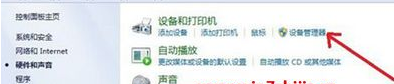
2、进入设备管理器后,会出现一个黄色的感叹号。鼠标右键点击选择浏览计算机更新驱动程序;
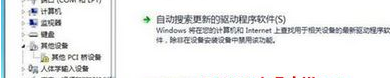
3、在整个刚刚安装完系统的C盘里查找,要去掉后面的路径,选择整个C/盘;
4、选择包括子文件夹,然后点击“下一步”;
5、查找到网络适配器的驱动程序之后就会自动安装。
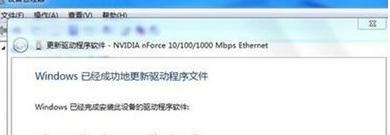
关于系统重做win7 网络无法使用提示未安装网络适配器的详细修复方法就给大家介绍到这边了,有遇到相同情况的用户们可以学习上面的方法来修复吧。





